Namestitev Navitela na Android. Prenesite Navitel Navigator GPS & Maps za android
V tem članku vam bom povedal, kako pravilno namestiti navigator na svoj telefon. Na katere stopnje je razdeljena namestitev navigatorja Navitel, kako sami dodati zemljevide v aplikacijo in aktivirati gps navigator.
Kateri navigator je najboljši za namestitev na Android
Čeprav se bomo v nadaljevanju osredotočili posebej na aplikacijo Navitel Navigator, vas to ne zavezuje, da se odločite zanjo. Obstaja veliko drugih programov za GPS, vključno s tistimi za plačljive in brezplačne. Katerega izbrati za namestitev na mobilno napravo, je dvoumno vprašanje. Mimogrede, v primerjamo najboljše predstavnike gps aplikacij in sklepamo. Svetujemo vam, da preberete in se odločite.
Kako namestiti Navitel na Android: navodila po korakih
Postopek namestitve Navitel Navigator je temeljito dokumentiran in opisan v uradnih navodilih na spletni strani razvijalca. Od tam smo vzeli najosnovnejše informacije, ki opisujejo korake namestitve. Prenos apk namestitvenega programa navigatorja je možen (in najpreprostejši) prek spletnega mesta aplikacije Google Play. To je verjetno najhitrejši in najvarnejši način.
Povežite se z omrežjem in pojdite na Google Play
Če želite Navitel namestiti brez težav, morate poskrbeti za normalno povezavo z omrežjem. Dejstvo je, da velikost namestitvene datoteke Navitel ni tako majhna (več kot 100 MB) in to brez dodatnih namestitvenih datotek in zemljevidov. Na splošno vam svetujemo, da dragega mobilnega prometa ne uporabljate zastonj, ampak da poiščete varčnejši Wi-Fi in prek njega mirno prenesete apk-datoteko namestitvenega programa.
Odprite trgovino Google Play na svoji napravi Android prek ustrezne ikone.
V iskalno polje vnesite besedilo Navitel Navigator. Na seznamu možnosti, ki se prikaže, izberite vrstico z navigatorjem.
Ko se prepričate, da je izbran pravi izdelek, tapnite gumb Namesti.
Namestitev Navitel navigatorja na Android prek Google Play
Na začetku namestitve preberite pravice dostopa do operacijskega sistema Android in se strinjate z zahtevami Navitel Navigatorja.
Postopek namestitve Navitel na mobilno napravo
Po potrditvi bo navigator nameščen na vaš telefon.
Prvi zagon Navitela
Odprite aplikacijo prek menija Android ali bližnjice na začetnem zaslonu. Izbrati morate jezik programskega vmesnika, zemljevidov in glasovnega vodenja. Naslednji korak je prebrati licenčno pogodbo in klikniti gumb "Sprejmi".
Izberite jezik vmesnika in se strinjate z licenco Navitel
Po tem boste pozvani, da vklopite funkcijo GPS na telefonu in namestite dodatne datoteke Navitel v telefon. Seveda se morate z vsem strinjati, sicer bo težko delati z navigatorjem.
Namestitev potrebnih datotek in vklop GPS na telefonu
Aktivacija izdelka
Da bi Navitel Navigator deloval pravilno, morate po namestitvi aktivirati izdelek. To je mogoče storiti prek uradne spletne strani. Poskusno obdobje je mogoče brezplačno aktivirati ob prvem zagonu programa (gumb "Začni poskusno obdobje"). Dostop do interneta mora biti omogočen. Navitel se aktivira samodejno prek strežnika.
Aktivacija Navitela po namestitvi na telefon
Po izteku preizkusnega obdobja (in traja 7 dni) morate kupiti polno različico izdelka tako, da namestite posebno. Jasno je, da program ne bo deloval brez aktivacije.
Namestitev zemljevidov na Navitel
Zadnja faza namestitve in začetne nastavitve Navitel Navigatorja je dodajanje zemljevidov. Prenesete jih lahko prek uradne spletne strani. Opisan je postopek prenosa in namestitve zemljevidov na Navitel.
S tem je namestitev Navitel navigatorja za Android končana. Če imate kakršna koli vprašanja/težave z namestitvijo, jih delite prek obrazca za povratne informacije na našem spletnem mestu. Hvala za branje.
Podroben pregled mobilno aplikacijo"Navitel Navigator za Android": nastavitev GPS-a na telefonu, dodajanje zemljevidov, nastavitev navigatorja za delo brez interneta
Če nameravate potovati z avtomobilom, ali pa morate v službo v drugo mesto, ali pa preprosto priti iz mesta zaradi narave, vam ni treba nenehno gledati zemljevidov ali kupiti navigatorja, da se orientirate na cesti . Seveda lahko Navitel uporabljate oboje.
Enostavna in priročna aplikacija " Navitel za Android"Od vodilnega proizvajalca in digitalne zemljevide je mogoče brezplačno prenesti na vaš mobilni pripomoček Android, pri čemer običajno, stacionarni gps-navigator nadomestite s preprosto apk aplikacijo. Navitel med drugim podpira ruski satelitski sistem Glonass, zato ga je mogoče uporabljati na mestih, kjer je dostop do drugih satelitov otežen.
Na splošno vam bo "Navitel" omogočil veliko hitrejše iskanje prave poti na neznanih mestih z lokalnimi zemljevidi, ki jih je mogoče brezplačno prenesti na pametni telefon ali tablični računalnik prek uradnega spletnega mesta, torrentov ali portala w3bsit3-dns.com.
Prvi zagon aplikacije Navitel na Androidu
Najprej bi moral uporabnik brezplačno prenesti program Navitel Navigator GPS & Maps iz uradne trgovine Google Play na telefon. Nato boste morali izbrati vrsto glasovnega navigatorja in zemljevide držav, ki vas zanimajo. Omeniti velja, da je njihova teža precej impresivna: če opis poti Ukrajine tehta manj kot 500 mb, potem bo "Navitelovskaya" na vašem tabličnem računalniku ali telefonu Android vzela skoraj 1,5 GB. Takoj, ko je določen zemljevid prenesen, lahko vstopite v sistem s predhodno registracijo ali z uporabo obstoječih računov v v družbenih omrežjih Facebook, VKontakte ali Google+. Po tem se bo pred vami odprl programski vmesnik. Navigator brez interneta deluje dobro, zato tudi bo najboljša izbira za številne uporabnike Androida.
Kako brezplačno prenesti navigator za Android na tablico / pametni telefon
Gremo na spletno mesto navitel.ru, razdelek " Prenesi". Tukaj je seznam brezplačnih distribucij Navitel Navigator za različne platforme in naprave. Na strani za prenos so različne različice Navitel Navigatorja: univerzalna različica, WXGA, WVGA800, QVGA, VGA itd. Skratka, odvisno od velikosti zaslona vaše mobilne tablice ali pametnega telefona . Zemljevidi in celotna različica distribucijski komplet "Navitel Navigator" je na voljo tudi za prenos na torrentih in mobilnem portalu w3bsit3-dns.com, vendar v teh primerih imate opravka z nelicencirano programsko opremo, ki jo lahko vsak uporablja na lastno odgovornost in tveganje.
Prosimo, upoštevajte, da brezplačna različica navigator deluje 7 dni v demo načinu, potem pa je potrebno, sicer bo program deloval v omejenem načinu.
Kako pravilno namestiti Navitel na Android?
Za namestitev morate distribucijo apk, ki ste jo prenesli s te strani, prenesti na pomnilniško kartico ali notranji pomnilnik telefona in nato zagnati namestitveni program. V bistvu se namestitev Navitela na Android ne razlikuje od katere koli druge mobilne aplikacije (ni nujno navigatorja). Med namestitvijo se morate seznaniti s pravicami dostopa do aplikacije Navitel, potrditi in počakati na konec postopka. Po tem lahko zaženete navigator prek ikone na začetnem zaslonu Android ali prek menija »Aplikacije«. Na Androidu ni treba vnaprej konfigurirati GPS, glavna stvar je, da je v telefonu prisoten sam gps-modul.
Zaslon zemljevida Navitel
Večino zaslona navigatorja "NAVITEL" zaseda interaktivni zemljevid, interakcija s katerim se izvaja s premiki prstov na zaslonu. To pomeni, da za premikanje zemljevida s prstom držite zaslon in ga premaknete v želeno smer, da spremenite merilo - zemljevid "potisnite" ali "pomaknite" z dvema prstoma, tudi na desni strani zaslona, prikazana sta gumba "+" in "-" za povečavo oziroma pomanjšanje ...
Uporabnik lahko poleg merila in položaja preklaplja pogled med tridimenzionalnim in dvodimenzionalnim zemljevidom, kar je v določenih situacijah pri delu z navigatorjem zelo priročno. Na levi strani zaslona zemljevida je indikator hitrosti, s katero se uporabnik giblje, v "km/h". Če želite določiti svojo lokacijo in izračunati določeno hitrost, v napravi Android vklopite možnost prejemanja geopodatkov prek GPS-a.
Zgornja plošča Navitel za Android
Na vrhu zaslona aplikacije "Navitel Navigator GPS & Maps" za tablične računalnike in telefone z operacijskim sistemom Android je črna plošča z več uporabnimi funkcijami, hiter dostop do katerih vas bo prihranil pred nepotrebnimi gibi, še posebej, če ste v avto.
Ikona kompasa odpira tri možnosti navigatorja "Navitel za Android": preklapljanje med dvo- in tridimenzionalnimi zemljevidi, vklop / izklop nočne kože in vrtenje z gibanjem. Nočni pogled aplikacije je narejen v manj svetlem slogu, zato bo vklop zmanjšal obremenitev oči in tudi omogočil, da voznika ne zmoti svetleč zaslon. Rotacija z gibanjem je lahko koristna v nekaterih delih mesta. Alternativa tej funkciji je North Up, ki zemljevid vrne v naravni položaj glede na orientacijo mobilne naprave.
Videz navigatorja "Navitel" za OS Android
Naslednja ikona navigatorja je zasnovana za delo z zvokom v aplikaciji Navitel Navigator. Z njegovo pomočjo lahko izklopite vse zvoke in izberete način, katerega parametri bodo uporabljeni pri predvajanju zvokov aplikacije.
Logotip črke je zasnovan tako, da gre v storitev "klepeti", kjer si lahko dopisujete z drugimi lastniki programa Navitel. Res je, uporabnost takšne funkcije je vprašljiva. Naslednji gumb vam omogoča spremljanje položaja prijateljev, drugih registriranih uporabnikov.
Ikona satelita v zgornji vrstici zaslona aplikacije omogoča dostop do nastavitev GPS. Poleg omogočanja / onemogočanja same storitve lahko spremljate tudi kakovost povezave, določite svoje koordinate in celo število letečih satelitov, ki komunicirajo z napravo. V bližini satelitskega znaka je gumb z oblakom, s katerim lahko uporabnik odpre okno za komunikacijo z "oblakom" - internetnim strežnikom, kamor lahko shrani vse svoje posnete poti in kontrolne točke. Ta funkcija vam omogoča, da shranite določene podatke v primeru težav z mobilno napravo Android pri interakciji s sateliti.
Zelena luč semaforja odpre meni za konfiguracijo prometne karte v aplikaciji Navitel. Tukaj lahko posodobite satelitske podatke in prilagodite nekatere funkcije. Sami zastoji so na zemljevidu prikazani kot sprememba barve ceste: rdeča - zastoj, oranžna - težaven, rumena - gost promet in zelena - prosta pot.
Program Navitel za Android: iščete najkrajšo pot na zemljevidu
Desno od gumba menija prometnih zamaškov je indikator napolnjenosti baterije vašega Androida (tablica/telefon), zadnja ikona na plošči na desni pa je sonce, ki vam omogoča, da ugotovite trenutno vreme, kar je pomembno tudi za avtomobilsko navigacijo. V tem oknu si lahko ogledate indikatorje temperature, tlaka, hitrosti vetra in najbližjo vremensko napoved.
Ustvarjanje poti v programu Navitel za Android
Za načrtovanje poti v "Navitel Navigator GPS & Maps" pojdite v meni z nastavitvami programa (zeleni gumb v spodnjem levem kotu zaslona), nato - "Pot" - "Ustvari pot". Videli boste seznam vrst možnih poti: po naslovu, blizu, po položaju prijatelja, po obstoječih točkah poti, po točkah iz zgodovine poti, po »najljubših« najbolj obiskanih točkah, po koordinatah ali sami na zemljevidu. Na tak ali drugačen način izberite končno točko in kliknite "Gremo!". Po izvedenih dejanjih se na zaslonu aplikacije prikažejo dodatni podatki o oddaljenosti do točke, oddaljenosti do najbližjega zavoja, preostalem času in približnem času prihoda na navedeno točko.
Če želite ustvariti pot z več točkami v Navigatorju, je dovolj, da izberete tretjo točko na zemljevidu, nato odprete njene lastnosti v programu in izberete »Enter« ali »Finish«, odvisno od vaše poti.
Ustvarite pot v napravi Android v aplikaciji GPS
S klikom na puščico v zgornjem levem kotu zaslona odprete meni z dodatnimi nastavitvami poti, v katerem lahko to pot izklopite, prilagodite obvoz s spremembo določene poti, simulirate pot ali greste v nastavitve navigacije na Androidu.
Opis nastavitev navigatorja (za Android OS)
V nastavitvah Navitela so na voljo naslednji podrazdelki:
- Zemljevid. Tukaj lahko nastavite mejo obsega zemljevida, preklapljate med 2D in 3D načini ter določite tudi druge parametre, povezane z njegovim prikazom.
- Druge kartice - gumb se uporablja za izbiro drugih kartic, ki jih imate.
- Navigacija. V tem razdelku lahko izberete vrsto prevoza, začenši z avtomobilom / motociklom in konča s pešcem.
- Programski vmesnik - omogoča konfiguriranje funkcionalnih gumbov na zemljevidu, časovnika za prikaz zgornje plošče in gumbov.
- Filtriranje POI je meni, v katerem lahko izberete zanimive točke za prikaz na zemljevidu. Program "Navitel Navigator GPS & Maps" prikazuje predmete različnih sfer: vzdrževanje avtomobila, lokali za prehranjevanje, nakupovalna središča in trgovine, zabavišča, točke prometnih povezav, banke in bankomate ter še veliko drugih.
- Spletne storitve. V tem meniju lahko prilagodite vse nastavitve aplikacije za Android, povezane z internetno povezavo. Med njimi: izbira vrste povezave, vremenska posodobitev in prikaz prometnih zastojev ter druge storitve.
- Opozorila. S pomočjo tega razdelka lahko nastavite različna zvočna opozorila in obvestila. Na primer signal, ko je nastavljena hitrost presežena ali ko se avtomobil uporabnika približa nevarnemu križišču.
- Regionalne nastavitve. Tukaj lahko izberete jezik vmesnika in zemljevide za Android, pa tudi glas vašega navigatorja.
- sistem. Meni, ki vsebuje večino funkcij iz zgornje vrstice začetnega zaslona, pa tudi pot, kjer se nahajajo datoteke zemljevida.
- Senzorji. V določenem razdelku aplikacije se nahajajo različni senzorji in indikatorji, na primer največja hitrost ali prevožena razdalja.
V drugih razdelkih menija lahko ustvarite svoj profil nastavitev, pa tudi shranite poti - poti za Android "a.
Navitel Navigator v akciji
Kako posodobiti Navitel Navigator
Najnovejšo različico Navitela lahko vedno prenesete prek trgovine Google Play. Prepričajte se, da je vaš telefon povezan z internetom, odprite aplikacijo in v glavnem meniju izberite razdelek Moj Navitel> Posodobitve> Navitel Navigator. Nato kliknite gumb Posodobi za prenos Najnovejša različica navigator na napravo Android.
Drugi način za posodobitev navigatorja je prenos datoteke neposredno z uradnega spletnega mesta navitel.ru/ru/downloads. Izberite ustrezno različico aplikacije, ki je optimalna za različico Androida in ločljivost zaslona. Lahko se zgodi, da prenesete distribucijo v obliki zip. To datoteko je treba ročno preimenovati z ločljivostjo apk.
Povzetek... Kljub temu, da je sam program "Navitel Navigator" brezplačen za napravo Android, boste morali za prenos katerega koli zemljevida plačati. Na primer, zemljevid Rusije bo uporabnike stal približno 27 dolarjev ali 1800 rubljev, kar je precej. Vendar pa boste po enkratnem plačilu lahko dolgo časa, tako rekoč brezplačno, uporabljali impresivno funkcionalnost aplikacije, tako da boste na svoj telefon ali tablico naložili najnovejše posodobitve in dodatke Navitel.
Glavne prednosti:
- Navitel se lahko uporablja kot avtomobilski navigator za Android,
- podpira Glonass,
- deluje brez interneta,
- stroški kartic so relativno nizki
- dobra podrobnost zemljevidov
Navitel Navigator: vprašanja in odgovori
Ali bo navigator za Android deloval brez interneta?
Odgovori... Da, internetna povezava je potrebna samo za prenos in posodobitev Navitela. Neposredno med delovanjem navigator potrebuje povezavo s sateliti in prisotnost prenesenih zemljevidov na mobilni napravi. Če jih ni, navigator ne bo deloval pravilno tako v lokalnem okolju kot pri povezavi z internetom.
Ali je smiselno prenesti brezplačen Navitel na piratskih mestih?
Odgovori... Zagotovo ne. Prvič, nihče vam ne prepoveduje uporabe uradne različice gps navigatorja v demo načinu. Res je, da to obdobje traja 7 dni, vendar se boste v tem času lahko v celoti seznanili z vsemi njegovimi funkcijami. Piratska različica ne ponuja možnosti za prenos in posodabljanje zemljevidov mest in držav. Ker licenca za Navitel Navigator ne stane toliko denarja, priporočamo uporabo te možnosti. To zagotavlja tehnično podporo ter redne in brezplačne posodobitve zemljevidov.
Navitel Navigator je GPS navigator s funkcijo shranjevanja zemljevidov v pomnilnik Android. Aplikacija lahko deluje tako na spletu kot brez povezave, kar je lahko zelo koristno, če na vaši napravi ni internetne povezave.
Ključne funkcije
Za razliko od podobnih programov, ki nenehno uporabljajo internet za delo, Navitel Navigator za Android prednaloži zemljevide v pomnilnik naprave. Zahvaljujoč temu lahko aplikacija deluje brez povezave (na primer na mestih s slabo kakovostjo povezave ali v gostovanju).
Pred izgradnjo poti lahko nastavite različne parametre: vrsto prevoza (avto ali motocikel), vrsto cestišča, spremembo poti ob odstopanju itd.
Poleg navigacije ima aplikacija še druge uporabne funkcije:
- Prometni zastoji. Program prikazuje prometne zastoje z barvno indikacijo. Gostota prometa v mestu se ocenjuje na 9-stopenjski lestvici.
- Vreme Navigator prikazuje informacije o temperaturi, zračnem tlaku in smeri vetra za 4 dni naprej.
- Zemljevid prikazuje različna počitniška mesta, trgovine, šole, muzeje itd. Vsak objekt ima podrobne informacije: telefonsko številko podjetja, spletno stran, E-naslov itd.
- oblak. Pri sinhronizaciji z oblakom se shranijo točke poti, priljubljena mesta in nastavitve aplikacije.
- Podrobne informacije o dogodkih na cesti (na primer nesreča ali popravila).
- Prijatelji Navitel. To je socialna storitev, s katero lahko najdete prijatelje, ustvarite skupine in še veliko več.
- Klepetajte. Uporabniki lahko med seboj komunicirajo kar v aplikaciji.
- Veliko število razpoložljivih zemljevidov za prenos. Baza podatkov vsebuje zemljevide več kot 60 držav sveta.
Druge funkcije programa
Značilnosti, ki olajšajo uporabo programa:
- prikaz terena v 2D in 3D načinih;
- upoštevanje zastojev cest pri polaganju poti;
- zvočno obveščanje v primeru kršitve hitrosti ali približevanja varnostni kameri;
- prikaz različnih informacij med vožnjo: trenutna in povprečna hitrost, čas vožnje in tako naprej;
- prilagajanje zasnove aplikacije;
- samodejno posodabljanje.
Glavna prednost programa je shranjevanje zemljevidov v pomnilnik pametnega telefona. Zahvaljujoč temu se uporabnik nikoli ne bo izgubil, tudi če ni komunikacije.
Ta aplikacija je lastniškega tipa, kar pomeni, da pripada določenemu razvijalcu, ki pa ima vse pravice do programske opreme. Program je bil razvit v Rusiji in zavzema približno 80 % vse predstavljene navigacijske programske opreme.
Ker so navigator v celoti razvili domači programerji, vključuje največ podroben zemljevid ozemlju nekdanja ZSSR... Baza podatkov vsebuje več kot 63 500 naselja, od tega jih je 780 100 % obdelanih, vključno s cestami, naslovi in informacijami o objektih, ki se nahajajo tukaj.
V tem članku bomo govorili o tem, kako pravilno namestiti najnovejšo rusko različico NAVITEL na pametni telefon, ki deluje operacijski sistem Android.
Prednosti NAVITEL:
- delo brez omrežne povezave;
- visokozmogljivo;
- najbolj podrobni zemljevidi;
- priročen algoritem iskanja predmetov;
- sposobnost polaganja poti;
- informacije o prometnih zastojih.
Tako lahko naš navigator namestite neposredno prek trgovine Play ali datoteke APK, ki ste jo prenesli z uradnega spletnega mesta. Upoštevali bomo obe možnosti. Dotaknili se bomo tudi prenosa dodatnih zemljevidov.
Preko Play Store
NAVITEL lahko namestite iz trgovine Google na dva načina. To lahko storite prek samega pametnega telefona ali prek osebnega računalnika. Oglejmo si podrobneje vsako od metod.
Iz telefona
Vsaka naprava Android ima Googlovo trgovino z aplikacijami. Od tam bomo prenesli zahtevano programsko opremo. Spodaj je podrobno navodila po korakih o tem, kako se to naredi.
- Najprej zaženimo samo trgovino Play. Najdete ga bodisi v meniju aplikacij ali neposredno na začetnem zaslonu Androida. Dotaknemo se ikone, označene na posnetku zaslona.

- Nato v vrstico, ki se nahaja na vrhu, vnesemo ime programa in ga izberemo takoj, ko ga vidimo v rezultatih iskanja. Na domači strani programa je en sam gumb z oznako "Namesti". Dotaknemo se njene zelene silhuete.

- Ker je velikost aplikacije večja od 100 MB, vas bo sistem na to opozoril in ponudil začetek prenosa po povezavi v omrežje Wi-Fi. Lahko počakamo ali pa začnemo s prenosom takoj. Naša druga možnost.

Ne pozabite, da je sama aplikacija, čeprav majhna, vendar imajo zemljevidi, ki bodo preneseni v prihodnosti, veliko večji obseg.
- Zdaj morate počakati, da se program naloži. Njegov napredek je prikazan na vrstici napredka, ki je prikazana na spodnjem posnetku zaslona.

- Ko je prenos končan, se bo začel avtomatska namestitev NAVITEL. Odvisno od zmogljivosti določene naprave bo trajalo nekaj časa.

- Program je nameščen in ga lahko zaženete neposredno iz trgovine. Temu je namenjen gumb, označen na posnetku zaslona.

Na začetnem zaslonu Androida se bo pojavila tudi bližnjica za navigacijo.

Ta možnost je najboljša za uporabnike, ki se ne želijo ukvarjati z datoteko APK. Edina stvar, ki jo potrebujemo, je dostop do interneta.
Po prvem zagonu morate narediti začetno konfiguracijo in prenesti zemljevid. Oglejmo si korak za korakom, kako se to naredi.
- Programu na začetku omogočimo dostop do vseh storitev, ki so potrebne za njegovo normalno delovanje. Na primer, po našem mnenju sploh ni treba brati SMS-ov. Enako velja za telefonske klice. Imate pravico, da konfigurirate postopek po lastni presoji.

- Čakamo na začetno optimizacijo, ki vzame zelo malo časa.

- Izberemo jezik programskega vmesnika, jezik simbolov na zemljevidu in jezik glasovnega pomočnika, ki bo izgovarjal različne pomožne informacije. Takoj po povezavi smo na primer zaslišali prijeten ženski glas, ki je povedal o uspešni povezavi z GPS-om. Ko so vse nastavitve narejene, kliknite kljukico v zgornjem desnem kotu okna.

- Kot veste, brez licenčne pogodbe ne morete nikjer. Je tudi v NAVITEL-u. Žal je besedilo tako dolgo in majhno, da ni mogoče razumeti, za kaj gre. V vsakem primeru morate pritisniti gumb, ki smo ga označili na spodnji sliki.

- Tukaj je še ena pomembna točka... Dejstvo je, da je ta navigator plačljiv izdelek, lahko pa aktiviramo tudi brezplačno testno obdobje 6 dni. Če vas to ne zanima in želite iti neposredno na nakup, kliknite »Premium različica«, sicer pa test zaženemo s pritiskom na »Preskusna različica«.

- Aktiviranje preizkusnega obdobja bo trajalo približno trideset sekund.

- Pripravljen. Zdaj lahko greste neposredno na delo z navigatorjem.

- V pravilih najboljšega tona bomo obveščeni, da med vožnjo ni treba preklapljati različnih funkcij NAVITEL. To vas lahko odvrne od ceste in vodi v nujne primere. Da se obvestilo ne prikaže več, potrdite polje na elementu, označenem s številko "2", in kliknite kljukico v zgornjem desnem kotu.

Prenesti moramo tudi zemljevid želene regije. To se naredi na naslednji način:
- Kliknite na element "Prenesi zemljevide".

- Razširimo zahtevano regijo, v tem primeru - Evropo.

- Izberite državo, za katero želite prenesti zemljevid, in kliknite na puščico, ki označuje prenos na desni strani njenega imena.

- Tukaj nas čaka več različic. Lahko kupimo kartico (stane okoli 25 $), jo naložimo v poskusnem načinu, jo aktiviramo ali obnovimo. Ker NAVITEL ravno preizkušamo in bo v prihodnje odstranjen, se bomo zatekali k drugemu primeru. Sami vidite: če potrebujete navigator nenehno, boste morali kupiti zemljevid.

- Zdaj ostane le počakati, da se prenos konča. Njegov potek je prikazan v obliki kroga, ki se postopoma polni z drugo barvo.

- Če se nenehno vozite (še posebej, če živite v velikem mestu), vam bo storitev za sledenje prometnih zastojev pomagala vedeti o prometnih zastojih. Tukaj ga lahko vklopite ali obratno. Na primer, sploh ga ne potrebujemo.

To je vse, pred nami se je odprl zemljevid. Lahko začnete krmariti sam. Ne pozabite vklopiti GPS-a in takoj, ko bodo sateliti "ujeti", boste prejeli glasovno obvestilo.

Iz računalnika
Torej, ko smo ugotovili, kako namestiti NAVITEL prek Google Play, lahko isto storite tudi iz osebnega računalnika. Ta shema deluje na naslednji način: z računalnika ali prenosnika greste v trgovino Google in tam poiščete želeni program ali igro. Nato pritisnite gumb za namestitev in programska oprema se samodejno namesti v Android. Torej, preidimo na posel:
- Pojdite v brskalnik računalnika in v iskalno polje vnesite ime programa, ki ga iščete. Nato kliknite ikono povečevalnega stekla. Označili smo ga na spodnji sliki.

- V rezultatih iskanja poiščite želeno ploščico in jo kliknite.

- Ker smo NAVITEL pravkar namestili s pametnega telefona, imamo namesto gumba »Namesti« »Namesti«. Imeli boste nasprotno. Kliknite na gumb za namestitev in prenos programa na vaš pametni telefon se bo začel isto sekundo. Seveda, če je slednji povezan z internetom.

Namestite prek APK
Poglejmo še en način. Je bolj zapleten in težaven, vendar vam omogoča namestitev kartic, ko vaša naprava ni povezana v omrežje. Preprosto prenesete namestitveno distribucijo iz računalnika ali prek samega pametnega telefona, kjer je internetna povezava, in jo nato, če je potrebno, namestite. Poglejmo, kako se to naredi.
Datoteka APK je v bistvu arhiv, ki vsebuje vse podatke za določeno aplikacijo. Med namestitvijo se razpakirajo v datotečni sistem Android in tako namestijo.
- Prikazali bomo postopek namestitve iz telefona, zato najprej gremo na uradno spletno mesto NAVITEL, da prenesemo najnovejšo različico njihovega navigatorja. V naslovno vrstico vnesite povezavo https://navitel.ru/ru/downloads.

- Izberemo trenutno različico, ki bo ustrezala vsakemu zaslonu. V našem primeru je to 9.9.2013.

- Prenos datoteke APK potrdimo s klikom na gumb "V redu".

- Začel se bo prenos datoteke, ki je velika nekaj več kot 100 MB. Le počakati moramo na njegov zaključek.

- Ko je arhiv, velik nekaj več kot 100 MB, prenesen, ga lahko zaženemo. Če želite to narediti, obstaja gumb "Odpri".

- Če prvič nameščate program ali igro prek APK-ja, vas bo sistem obvestil, da morate za namestitev aplikacij iz neznanih virov sprva to omogočiti v nastavitvah. Dotaknemo se elementa, navedenega na posnetku zaslona.

- Dovolimo OS, da zaupa programski opremi iz omrežja, tako da preklopimo sprožilec v aktivni položaj.

- Po tem lahko začnete z namestitvijo, ki bo potekala v samodejnem načinu.

- Pripravljen. Zdaj lahko začnete delati s programom. Če tega še ne nameravamo narediti, kliknite »Dokončaj«. Bližnjica NAVITEL bo še vedno ostala na namizju naprave.

S tem je namestitev programa iz APK-ja zaključena. Kot lahko vidite, to ni težko. Zdaj prehajamo na zgodbo o tem, kako pravilno dodati nove zemljevide v navigator.
Namestitev zemljevidov
Torej, zadnji del našega navodila bo namestitev zemljevidov v NAVITEL. Nekdo se lahko vpraša - za kaj je to, navsezadnje smo jih med prvo namestitvijo že prenesli? Odgovor je preprost: predstavljajte si, da boste potovali v drugo državo in potrebujete njen zemljevid. Ali se strinjaš? Nato pojdite neposredno na navodila.
- Zaženite program in pojdite na njegove nastavitve. Če želite to narediti, kliknite gumb, ki je naveden na posnetku zaslona.

- V glavnem meniju izberite element, imenovan "Moj Navitel".

- Obstaja več možnosti za namestitev kartic. Lahko jih kupimo za trajno uporabo, jih preizkusimo 6 dni, posodobimo obstoječe podatke ali jih obnovimo, če so poškodovani. Ker imamo za pregled preizkusno različico, kliknite na drugi element.

- Za test bomo namestili nekaj oddaljenega in v tujini. To bo Kolumbija – država, izgubljena v divjini južnoameriške Amazonije. V skladu s tem razširimo ameriško regijo in kliknemo puščico za prenos poleg želenega artikla.

- Ponovno izberite možnost preizkusa s klikom na gumb »Prenesi«.

- Zemljevid se je začel prenašati. Na samem dnu okna vidimo količino prostega prostora na naši napravi, nasproti prenesenega paketa pa hitrost interneta.

- Kartica je nameščena. To je jasno vsaj z gumbom, ki se prikaže z ikono za brisanje. Zapustite glavni meni.

To je vse – lahko nadaljujete z uporabo novih podatkov. Pomanjšajte in pomaknite planet kroglico na drugo stran. Kot vidite, je vse v redu: kartica je nameščena in deluje.

Nakup programa
Seveda preizkusne različice ne boste mogli uporabljati sproti, zato vam bomo za tiste, ki jih program zanima, na kratko povedali, kako kupiti njegovo polno (premium) različico.
- Torej, če želite priti do menija za nakup za plačljivo različico, morate samo znova zagnati navigator. Pri tem ga ne pozabite popolnoma zapreti. Ko se prikaže meni, prikazan na spodnjem posnetku zaslona, tapnite določen gumb.

- Nato se lahko bodisi lotimo nakupa programa, o čemer bomo govorili kasneje, bodisi aktiviramo drugje že kupljen ključ. V našem primeru bo to prva možnost, kliknite nanjo.

- Izberite kartico, ki jo bomo kupili in kliknite na gumb za prenos.

- Zadnjič se je prenos začel, zdaj pa smo se znašli v meniju plačila programske opreme. Kliknite na gumb, ki smo ga obkrožili na sliki. Vidna je tudi cena izdaje.

- Nato nadaljujemo, kar smo začeli.

- Prišli smo do strani z načinom plačila. Seveda boste morali navesti osebne podatke in podatke o plačilu. mi to naredimo.

Takoj, ko bo zahtevani znesek nakazan z vašega računa na račun NAVITEL, bo program prejel premium status in bo ves čas vaš. Nadaljevali bomo s povzetkom.
Povzetek in komentarji
Kot rezultat, veste vse o namestitvi in aktiviranju tako programa kot kartic. Vprašanje namestitve NAVITEL na Android je v celoti razkrito. Povabimo vas le, da postavite svoja vprašanja in delite svoje vtise v komentarjih. Pomembno nam je mnenje bralcev.
Video
Za večjo jasnost in popolnost razkritja težave predlagamo ogled videoposnetka na to temo.
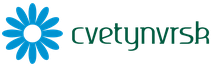
 vhod
vhod